Secure Shell, ssh, is de moderne, redelijk veilig, de wijze van afstand verbinding met een andere computer. De vorige standaard, telnet ssh,>, zendt wachtwoorden in leesbare tekst en is daarom gemakkelijk om pottenkijkers te zien. Zelfs als je niet bezorgd over uw eigen rekening, zijn er tal van exploits die een aanvaller root-(administratieve) toegang tot een computer te geven als ze eenmaal een succesvolle user-level login geweest, vandaar dat ze "eigen" de computers en het kan gebruiken hen, bijvoorbeeld, als "slapende cellen" om denial-of-service-aanvallen uitvoeren, overstromingen netwerken met nutteloze verkeer. Dus gebruik ssh waar mogelijk, voor het welzijn van het hele internet.
Nieuwe gebruikers van Linux vaak vinden de taal die wordt gebruikt om verschillende mappen, computers etc, erg verwarrend beschrijven. Dit was het geval toen ik voor het eerst dit artikel te lezen. Daarom heb ik besloten om dit een beetje eenvoudiger te maken voor de nieuwe gebruiker.
Om dit te doen zullen we het volgende scenario toewijzen aan met behulp van ssh.
Mary heeft een laptop machine is zij de enige gebruiker van. Haar gebruikersnaam is mary en ze heeft haar computer "laptop" haar adres wordt weergegeven als mary @ laptop in de terminal (bash) genoemd
Bob heeft een desktop computer heeft hij het "bureaublad" genoemd en zijn gebruikersnaam is "bob" daarom zijn adres wordt weergegeven als bob @ desktop als hij in een terminal.
We zullen dit formaat gebruiken om te begrijpen hoe het opzetten van ssh. We zullen Mary als het voorbeeld. Ze wil in staat zijn om bestanden te verzenden naar Bob's machine, back-up van haar mappen naar een centrale back-upbestand ze beide delen etc.
Stappen
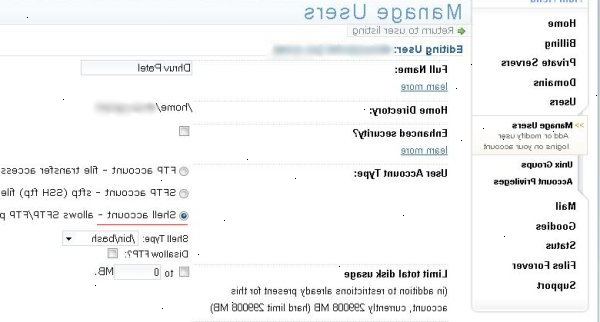
- 1Ssh te installeren: het komt standaard geïnstalleerd op alle Linux distributies, en over alle moderne Macintosh-computers. Windows-gebruikers kunnen krijgen door het uitvoeren van de basisinstallatie van met OpenSSH geïnstalleerd, of simpelweg te downloaden:. De volgende stappen wordt ervan uitgegaan Unix (Linux, Mac OS / X) of Cygwin syntax, echter.
- 2De eenvoudigste, maar niet de beste, manier is om gewoon te gebruiken zoals u zou telnet; dit versleutelt het verkeer met behulp van standaardsysteeminstellingen:
$ Ssh me@remote.my
In al deze voorbeelden, mij is je gebruikersnaam op de externe computer, en remote.my is de computer waarmee u verbinding maakt. Dus voor Mary haar gebruikersnaam is Maria en ze wil aansluiten op de computer van Bob (de afstandsbediening een) dus bob zal eerst haar op als een gebruiker op zijn machine. Mary zou typ vanaf de prompt $ ssh mary @ desktop. Zij zullen worden gevraagd om haar wachtwoord zodra ze verbonden is met Bob's machine. Als Mary's gebruikersnaam op het lokale systeem (de laptop) is dezelfde als die op de afstandsbediening (het bureaublad), kunnen ze geheel weg te laten uit de gebruikersnaam:
$ Ssh desktop
- 3Een betere manier is om gedeelde sleutels gebruiken.
- Genereer eerst je sleutel met ssh-keygen:
$ Ssh-keygen-t dsa-b 2048
2048 bits is nogal paranoïde, maar leidt niet tot merkbare vertragingen op de meeste machines, of u kunt gebruik maken van de meer gebruikelijke 1024. DSA is veiliger dan RSA. - Dan wanneer u voor het eerst verbinding maken met de remote systeem, zult u een dialoog zoiets als dit te zien:
jcomeau @ ns003: ~ $ ssh tty.freeshell.org
RSA key fingerprint is 53:2 b: ba: 92: a7: 88: ca: c1: ff: c2: 1c: d1: 53:11: fc: 4e.
Waarschuwing: Permanent toegevoegd 'tty.freeshell.org, 192.168.73.1 "(RSA) aan de lijst van bekende gastheren.
Laatste login: ma 7 januari 2008 19:33:21 van 189.130.14.207
- Op het externe systeem (Bob's desktop), moet Mary zorg ervoor dat er een verborgen ssh directory en autorisatie sleutelbestand:
$ Mkdir-m700. Ssh
$ Chmod 600 ssh / authorized_keys
Als de map al bestaat, zal er een foutmelding in die zin lijken, kan het veilig worden genegeerd. Meld u nu af, meestal met de toetsencombinatie ctrl-D. - Uw publieke sleutel om de machine op afstand te kopiëren: (van laptop naar desktop) zijn dit de opdrachten Mary zal typen op de laptop:
$ Cat ssh / id_dsa.pub | ssh mary @ desktop "cat >> ssh / authorized_keys"
Besteden veel aandacht aan de "leestekens"! De juiste hoek-beugels moet dubbel zo worden getoond, of je veeg uit alle toetsen die je al hebt, en de offertes moeten zijn zoals aangegeven, of je zal niet het gewenste resultaat te krijgen. - Nu als Mary ssh is om 'desktop', zij wordt niet gevraagd om een wachtwoord te allen! Het protocol zorgt voor de authenticatie, met behulp van haar publieke sleutel van de afstandsbediening (Bob's desktop), en de private sleutel op de lokale computer (Mary's laptop).
- Genereer eerst je sleutel met ssh-keygen:
- 4Meerdere gebruikers kunnen worden ingesteld op een centrale machine met elkaar te kunnen verbinden veilig gebruik van ssh en indien gecombineerd met rsync kan zeer efficiënte methoden van back-ups en het overdragen van bestanden veilig, snel en veilig te maken.
Tips
- Bij het uitvoeren van ssh-keygen, wordt u gevraagd om een "wachtzin". U kunt gewoon op de toets <ENTER> en sla die extra beveiligingslaag.
- Om het voordeel van deze beveiliging te krijgen op internetcafes, het opzetten van een bootable USB-drive met behulp van Damn Small Linux of of iets dergelijks, en start de cafe's computer uit het. Anders, hoewel je kunt downloaden om te gebruiken als een ssh-client, kunnen er toetsaanslag sniffers op de computer die uw privacy zou dwarsbomen geïnstalleerd.
- Vergeet niet om de back-up uitvoeren na het maken van uw gedeelde sleutel onder DSL. De back-up is gelegen in het menu Systeem, verkregen door rechts te klikken ergens in het bureaublad. Wanneer wordt gevraagd naar de naam van het apparaat, laat je de / dev, dat is, normaal gesproken zou je typt gewoon sda1.
Waarschuwingen
- Niets is 100% veilig, in het bijzonder niet met betrekking tot de regeringen, die de middelen hebben om bijna alle versleutelde netwerkverkeer te vangen en te kraken openen.
